Como criar Ubuntu 16.04 LTS VM em Xenserver 6.2
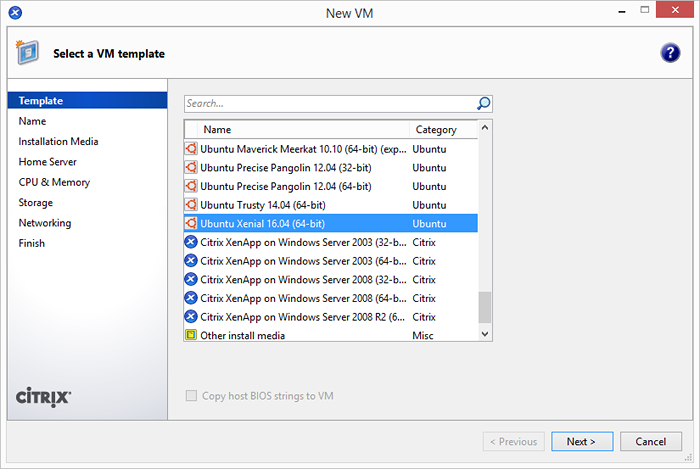
- 4905
- 729
- Loren Botsford
Poucos dias atrás, depois de criar um Xenserver, descobri que nenhum modelo disponível para criar o Ubuntu 16.04 LTS VM, mesmo não era modelo para o Ubuntu 14.04 LTS. Então, primeiro eu havia adicionado modelo de versão Ubuntu necessária no Xenserver. Use este artigo para adicionar novo modelo para o Ubuntu 16.04 LTS Operating System. Este tutorial ajudará você a criar o Ubuntu 16.04 LTS VM usando URL do NetBoot no Citrix Xenserver.
- Como adicionar Ubuntu 16.04 LTS Modelo no Xenserver 6.2
Crie o Ubuntu 16.04 LTS VM
Depois de adicionar modelo no seu sistema Ubuntu, vamos começar com a criação de uma nova VM. Abra o XENCENTER e clique com o botão direito do mouse no host Xenserver e clique Novo VM…
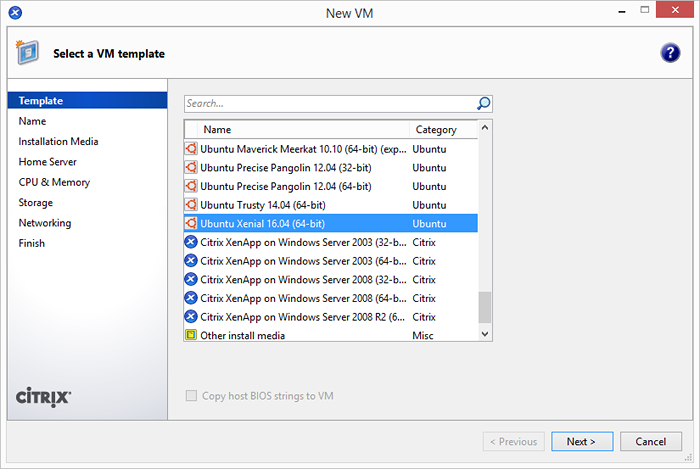
Agora o nome de entrada para a criação de VM recente e uma descrição significativa. Descrição pode ser como um objetivo de criar VM. especificações da VM etc.

Selecione a fonte de mídia de instalação. Se você já possui ISO, selecione a primeira opção e escolha ISO na biblioteca. Caso contrário, você pode usar a segunda opção para instalar usando o URL de instalação da rede. Digite http: //.arquivo.Ubuntu.com/ubuntu como url de netinstall.
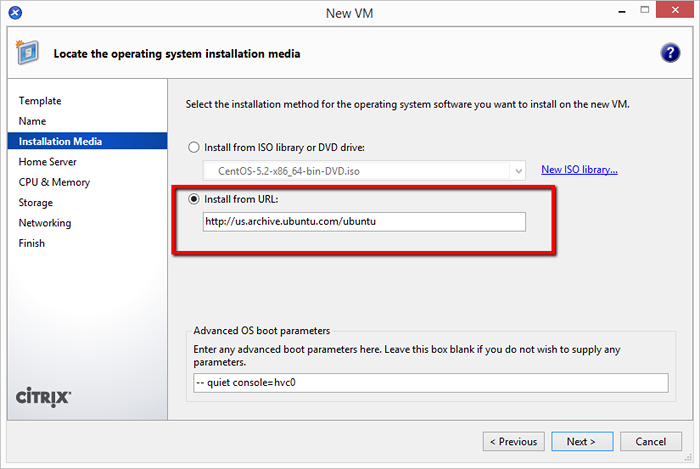
Aqui você precisa selecionar o Xenserver no qual você precisa criar VM. Por padrão, ele selecionará o Xenserver que você selecionou durante a Máquina Virtual Criando Iniciar. Para este tutorial, temos apenas um Xenserver aqui.
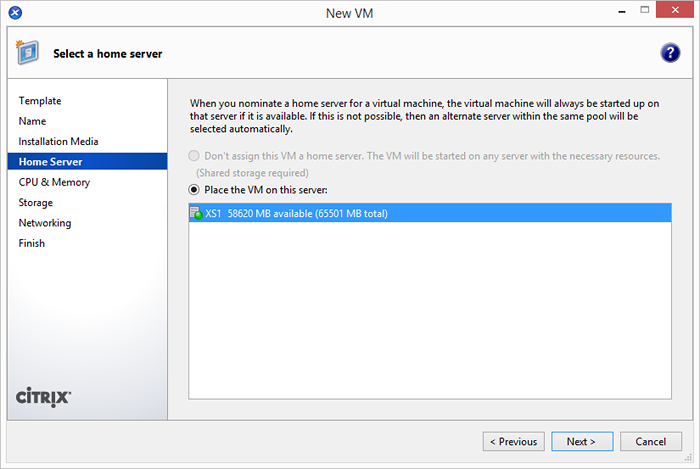
Agora selecione o número de CPUs virtuais para que sua nova VM e memória sejam alocadas para esta nova VM.
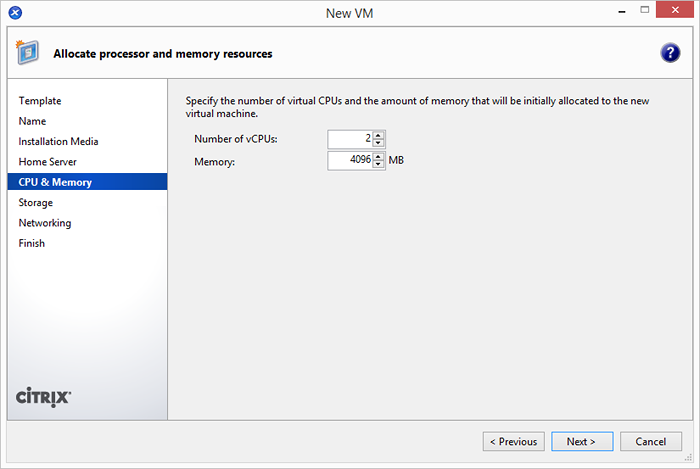
Agora selecione o tamanho do armazenamento. Por padrão, ele usa 8 GB (de acordo com a configuração no modelo), mas você pode alterá -lo clicando no botão Propriedades.

Selecione as interfaces de rede a serem anexadas à sua VM. Use o botão Adicionar ou Excluir para gerenciar a interface de rede. Usando o botão Propriedades, você pode gerenciar o endereço MAC em interfaces.
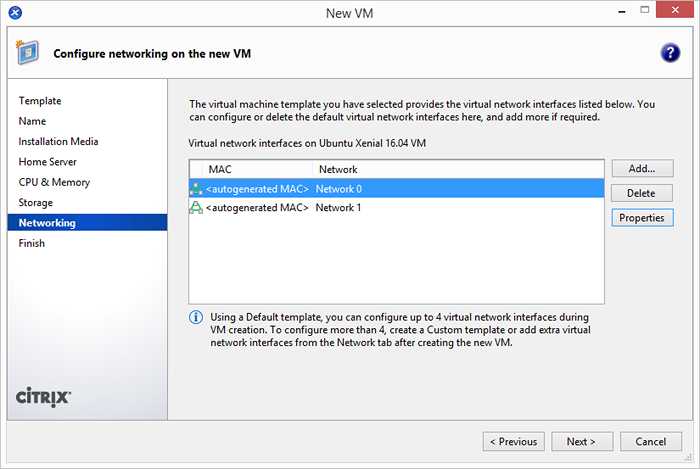
Agora verifique os detalhes da nova VM criando. Selecione a opção “Inicie a nova VM automaticamente” para inicializar VM imediato após a criação.

Espere até a nova VM criar e inicializar com sucesso. Você pode encontrar as mensagens de log na guia Logs.

Se tudo correr com sucesso, você terá uma tela como algo abaixo. Onde a tela de instalação do sistema operacional aparece.
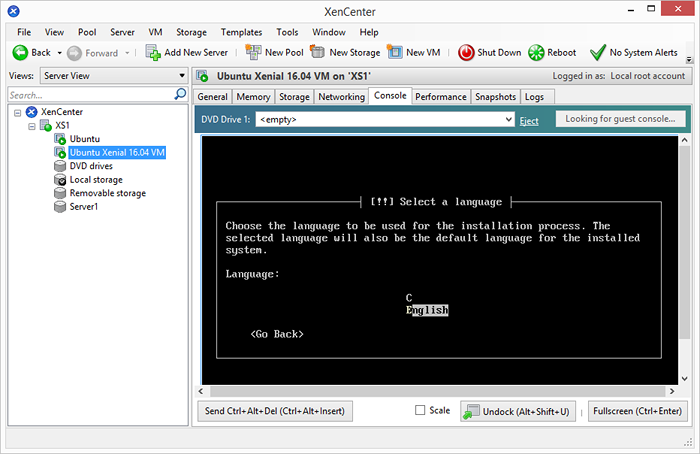
Agora siga as instruções na tela para concluir a instalação.

